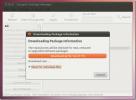Πώς να βρείτε γρήγορα και να διαγράψετε μεγάλα αρχεία στο Linux με το Large Files Finder
Εξαντλείται χώρος στο δίσκο στον υπολογιστή σας Linux; Δεν είστε σίγουροι πώς να ανακτήσετε το χώρο του δίσκου σας; Δείτε το Finder μεγάλων αρχείων! Είναι μια απλή εφαρμογή που μπορεί να σαρώσει τον υπολογιστή σας Linux για μεγάλα αρχεία, ώστε να μπορείτε να τα διαγράψετε.
Σημείωση: Το Large Files Finder είναι ένα δωρεάν πρόγραμμα. Ωστόσο, για να διαγράψετε αρχεία εντός της εφαρμογής, πρέπει να πληρώσετε για άδεια χρήσης λογισμικού. Για να το κάνετε αυτό, κάντε κλικ στο εδώ.
Εγκαταστήστε το Large Files Finder στο Linux
Το Large Files Finder είναι διαθέσιμο για Linux ως πακέτο Snap μέσω του Ubuntu Snap Store και θα λειτουργεί σε σχεδόν οποιοδήποτε λειτουργικό σύστημα Linux. Επιπλέον, υπάρχει επίσης μια έκδοση AppImage του Large Files Finder, η οποία καλύπτει όλα τα λειτουργικά συστήματα Linux που δεν εκτελούν Snaps.
Σε αυτήν την ενότητα του οδηγού, θα δείξουμε πώς να εγκαταστήσουμε το πρόγραμμα Large Files Finder τόσο στο Snap όσο και στο AppImage. Για να ξεκινήσετε την εγκατάσταση, ανοίξτε ένα παράθυρο τερματικού πατώντας
Ctrl + Alt + T ή Ctrl + Shift + T στο πληκτρολόγιο και ακολουθήστε τις παρακάτω οδηγίες.Snap πακέτο
Η ρύθμιση της έκδοσης πακέτου Snap του Finder Large Files απαιτεί την εγκατάσταση του χρόνου εκτέλεσης του Snapd, καθώς τα πακέτα Snap δεν μπορούν να εκτελεστούν χωρίς αυτό. Για να ενεργοποιήσετε το Snapd Runtime, κατευθυνθείτε στον οδηγό μας σχετικά με τον τρόπο ρύθμισης πακέτων Snap.
Σημείωση: εάν δεν σας αρέσει να χρησιμοποιείτε τη γραμμή εντολών, θα πρέπει επίσης να εγκαταστήσετε την εφαρμογή Snap Store, καθώς καθιστά τη ρύθμιση πακέτων Snap μια απίστευτα απλή διαδικασία.
Μόλις τελειώσει ο χρόνος εκτέλεσης του Snapd στον υπολογιστή σας Linux, μπορεί να ξεκινήσει η εγκατάσταση του Large Files Finder. Χρησιμοποιώντας την γρήγορη εγκατάσταση παρακάτω εντολή, εγκαταστήστε την εφαρμογή.
sudo snap εγκατάσταση μεγάλων αρχείων-εύρεσης
AppImage
Η έκδοση του AppImage του Large Files Finder είναι λίγο πιο δύσκολο να εγκατασταθεί σε Linux από την έκδοση Snap, καθώς δεν γίνεται με μία εντολή. Ωστόσο, η μέθοδος AppImage είναι πολύ καλύτερη από τη σύνταξη από τον πηγαίο κώδικα.
Για να ξεκινήσετε την εγκατάσταση της έκδοσης AppImage του Large Files Finder στον υπολογιστή σας Linux, μεταβείτε στο παράθυρο τερματικού που ανοίξατε νωρίτερα και χρησιμοποιήστε το κλαίω Λήψη εντολής για λήψη της τελευταίας έκδοσης AppImage.
κλαίω https://app.qiplex.com/large-files-finder-linux.zip
Μετά τη λήψη της έκδοσης του AppImage του Large Files Finder, πρέπει να εγκαταστήσετε το βοηθητικό πρόγραμμα Unzip στο σύστημά σας, καθώς απαιτείται για την εξαγωγή των περιεχομένων του αρχείου ZIP.
Ubuntu
sudo apt εγκατάσταση unzip
Ντέμπιαν
sudo apt-get εγκατάσταση αποσυμπιέστε
Arch Linux
sudo pacman -S αποσυμπιέστε
Μαλακό καπέλλο
sudo dnf εγκατάσταση αποσυμπιέστε
OpenSUSE
sudo zypper εγκατάσταση αποσυμπιέστε
Γενικό Linux
Το Unzip διατίθεται για μια ποικιλία λειτουργικών συστημάτων Linux, μικρών και μεγάλων. Για να λειτουργήσει στο σύστημά σας, μεταβείτε στο Pkgs.org και επιλέξτε τη διανομή σας.
Αποσυμπίεση
Τώρα που το βοηθητικό πρόγραμμα Unzip έχει ρυθμιστεί στον υπολογιστή σας Linux, μπορείτε να αποσυμπιέστε την έκδοση AppImage του Large Files Finder.
αποσυμπιέστε το big-files-finder-linux.zip
Τα αρχεία θα εξαχθούν απευθείας στον αρχικό σας φάκελο (~).
Ρύθμιση του Finder Large Files
Χρησιμοποιώντας την mkdir εντολή, δημιουργήστε ένα φάκελο που ονομάζεται "AppImages". Αυτός ο φάκελος θα περιέχει το αρχείο AppImage του Large Files Finder.
mkdir -p ~ / AppImages
Στη συνέχεια, μετακινήστε το αρχείο AppImage στον κατάλογο "AppImages" με το mv εντολή.
mv 'Large Files Finder-1.2.0.AppImage' ~ / AppImages
Ενημερώστε τα δικαιώματα του αρχείου με chmod.
sudo chmod + x 'Finder μεγάλων αρχείων-1.2.0.AppImage'
Τώρα μπορείτε να εκτελέσετε την εφαρμογή με:
./'Αναγνώριση μεγάλων αρχείων-1.2.0.AppImage '
Εναλλακτικά, ανοίγοντας τη Διαχείριση αρχείων Linux, εισάγοντας το φάκελο "AppImages" και κάντε διπλό κλικ στο Large Files Finder-1.2.0.AppImage με το ποντίκι.
Διαγραφή μεγάλων αρχείων με το Finder μεγάλων αρχείων
Για να διαγράψετε μεγάλα αρχεία με το Finder μεγάλων αρχείων, ξεκινήστε ανοίγοντας την εφαρμογή. Στη συνέχεια, μόλις η εφαρμογή ανοίξει στην επιφάνεια εργασίας, αναζητήστε το "Κάντε κλικ στο κουμπί Προσθήκη ή σύρετε το φάκελο εδώ" και κάντε κλικ στο κουμπί "+ Προσθήκη" κάτω από αυτόν. Εναλλακτικά, κάντε κλικ στο γιγαντιαίο λογότυπο σταυρού στο κέντρο της εφαρμογής.

Κάνοντας κλικ είτε στο γιγάντιο σταυρό λογότυπο είτε στο μπλε κουμπί "+ Προσθήκη", θα εμφανιστεί ένα παράθυρο διαλόγου ανοιχτού αρχείου. Σε αυτό το παράθυρο διαλόγου, αναζητήστε έναν φάκελο στον οποίο υποψιάζεστε ότι υπάρχουν μεγάλα αρχεία. Εναλλακτικά, επιλέξτε τον αρχικό κατάλογο για τον τρέχοντα χρήστη σας, καθώς εκεί βρίσκονται τα περισσότερα μεγάλα αρχεία σε ένα σύστημα Linux.

Κατά την προσθήκη του αρχικού καταλόγου (ή οποιουδήποτε άλλου φακέλου) στο Large Files Finder, θα εμφανιστεί μια λίστα με διάφορα μεγάλα αρχεία διαφόρων τύπων. Ανατρέξτε στη λίστα για οποιοδήποτε μεγάλο αρχείο θέλετε να διαγράψετε και κάντε κλικ με το ποντίκι για να το επιλέξετε. Ή, κρατήστε πατημένο Ctrl στο πληκτρολόγιο ενώ κάνετε κλικ για να επιλέξετε πολλά αρχεία ταυτόχρονα.
Σημείωση: μπορείτε επίσης να αναζητήσετε μεγάλα αρχεία στην εφαρμογή Finder μεγάλων αρχείων κάνοντας κλικ στο "Αναζήτηση" και πληκτρολογώντας το όνομα ενός συγκεκριμένου αρχείου.

Αφού επιλέξετε όλα τα αρχεία που θέλετε να διαγράψετε στο Large Files Finder, επιλέξτε το μπλε κουμπί "Διαγραφή" και θα αφαιρέσει το αρχείο.
Έρευνα
Πρόσφατες δημοσιεύσεις
Πώς να αποκτήσετε πρόσβαση σε πακέτα GetDeb από το Κέντρο λογισμικού Ubuntu
GetDeb είναι ένα αποθετήριο λογισμικού Ubuntu με έτοιμες για εγκατά...
Λάβετε τον αριθμό των μη αναγνωσμένων email και ξεκινήστε το Web Mail με το Unity Mail Count
Το Unity Mail Count είναι ένας δείκτης Unity Launcher και ένας εκκι...
Οθόνη 0.14 Κυκλοφόρησε με Υποστήριξη Ενδείξεων Εφαρμογών (Widgets)
Θυμάμαι Οθόνες, η εφαρμογή που παρέχει ένα μεγάλο εύρος widget για ...